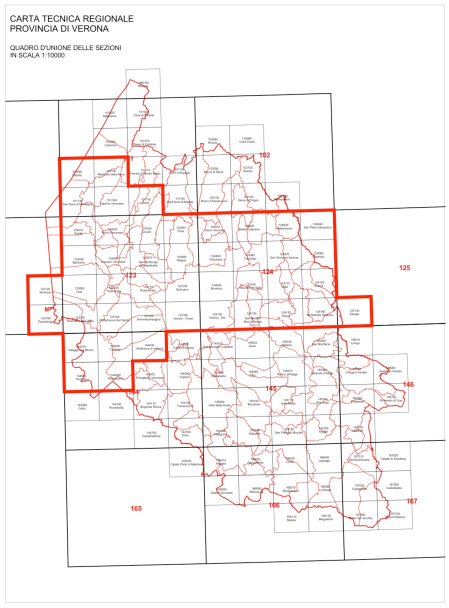Metodologia per il tracciamento di un percorso
La presentazione del percorso avviene in due passi successivi. Nel primo step si traccia il percorso usando Google Maps. In particolare ciò potrà essere eseguito manualmente, facendo uso del Pedometro di Google (vedi paragrafo “Note sull’utilizzo del Pedometro di Google”). Oppure automaticamente scaricando sulle mappe di Google (5/7/2009 Fabio su Google Earth, c’è la possibilità di importare il file sul Pedometer) il tracciato ottenuto utilizzando un GPS. Il clic sul percorso inserito nella visione di assieme può ad esempio risultare nella comparsa di un’opportuna casella di testo in grado fornire informazioni quali la difficoltà del percorso, la sua durata, la lunghezza e il dislivello.
Nel secondo step si traccia il percorso su opportune mappe e il risultato finale è rappresentato da un file pdf. Ciò consente lo scaricamento in locale da parte dell’utente del sito e quindi la possibilità di portare con sé il percorso stampato, durante l’esecuzione del percorso. Ovviamente lo stampato dovrà contenere indicazioni molto precise sull’esecuzione del percorso.
Il tracciato pdf, inoltre, presenterà dei “segnalibri”, ognuno dei quali rappresenterà uno dei possibili iconemi descritti in precedenza. Il clic su tale segnalibro visualizzerà, in maniera succinta, informazioni su tale iconema.
La motivazione della suddivisione in due step è chiara. Google Maps permette una risoluzione tale che però è insufficiente a livello di sentiero. E’ ben nota la querelle (vedi progetto Terre Alte, dell’Università di Padova) secondo cui il rilevamento satellitare filtra importanti informazioni quali ad esempio i segni lasciati dell’uomo in determinate zone (opere idrauliche, muretti a secco in zone coperte da vegetazione, ad esempio). Che costituiscono tanta parte degli iconemi elencati in precedenti sezioni. E’ quindi necessario integrare la procedura descritta (a bassa definizione), mediante rilevamenti puntuali che permettano l’identificazione di buona parte delle caratteristiche del paesaggio che si vogliono rappresentare su www.collineveronesi.it .
Primo step. A. uso di Google Maps/Google Pedometer
L’uso di strumenti quali Google Maps (Google Earth) e/o GoogleP edometer permette di avere una visione di assieme dei percorsi che possono essere raggruppati in un’unica schermata.
(Mettere esempio di ww.gisXXXXX-dario) Nel seguito viene descritta la procedura per l’uso del Google Pedometer.
Note sull’utilizzo del Pedometro di google (Michele Capuzzo)
- Andare sul sito HYPERLINK "http://www.gmap-pedometer.com" www.gmap-pedometer.com
- Scegliere la visualizzazione Ibrida della cartina
- Digitare nella casella Jump to: l’indirizzo di partenza, per esempio “negrar, italy” e premere invio
- Con lo strumento di zoom scegliere un ingrandimento adeguato così da vedere bene le strade, le case e il punto di partenza del giro
- Sulla sinistra mettere il pallino su metric (così da utilizzare il sistema metrico decimale)
- Premere il pulsante Start Recording: poi andare sulla cartina e fare doppio click col mouse sul punto di partenza individuato, il programma vi crea così il primo segnaposto sulla cartina stessa
- Da questo momento in poi ad ogni doppio click si crea un nuovo segnaposto che andrà a congiungersi all’ultimo segnaposto con una linea rossa (* vedi nota). Se c’è bisogno di spostare la cartina senza aggiungere segnaposti la si trascina tenendo premuto il mouse.
- Se si è immesso un segnaposto in maniera errata si può annullarlo col pulsante Undo Last Point
- Quando si è finito di tracciare il percorso cliccare sulla sinistra sulla scritta Save Route e salvare il link che viene creato appena sotto, per esempio HYPERLINK "http://www.gmap-pedometer.com/?r=2650801" http://www.gmap-pedometer.com/?r=2650801 , tramite questo il percorso salvato sarà richiamabile con qualsiasi browser.
- Per ricominciare cliccare su Clear points and start over
* nota : il congiungimento di due segnaposti può avvenire in tre modi a seconda di dove si trova il pallino di scelta del Draw Route
1) automatically (for runners) – i due segnaposti vengono uniti con la linea più breve possibile lungo una strada o comunque un sentiero riconosciuto dal programma.
2) automatically (for cyclists) – come il precedente, con più il vincolo dei sensi unici.
3) manually (straight lines) – traccia esattamente una linea retta, anche in mezzo ai campi per intenderci.
I pallini possono essere spostati in qualsiasi momento, io per esempio parto col pallino su runners perché mi va quasi sempre bene, quando vedo che sbaglia faccio Undo Last Point, pallino su manually e mi traccio la linea voluta, e poi ritorno su runners.
Primo step. B. uso di Google Maps e GPS (i.e. Garmin)
Scelta dei sentieri
“sentiero uso pubblico (strade vicinali, comune di Negrar)”. Carta tecnica regionale (Provincia) oppure strisciate
Presenza di Iconemi
Vedere la li sta degli iconemi
Secondo Step: Cartografia
Nel secondo step si deve fare uso della cartografia esistente: i file pdf saranno costituiti da porzioni di cartine della de zona ove si svolge il percorso, corredate dalle informazioni descritte in precedenza.
Nel veronese è presente una nutrita cartografia, nata dalla collaborazione tra la locale Cassa di Risparmio e i Gruppi Alpinistici Veronesi, che, facendo generalmente uso delle carte 1:25000 dell’ IGM (istituto Geografico Militare) copre buona pare del territorio collinare e montano della provincia di Verona (nel formato 1:20000 delle vecchie cartine o 1:25000 delle nuove cartine).
La critica che può essere rivolta a questa cartografia è essenzialmente la sua inattualità. Infatti le mappe IGM risalgono generalmente a fine anni ’60.
Come detto in precedenza, il territorio veronese ha subito profonde trasformazioni a partire dal dopoguerra.
La Regione Veneto, del resto, mette a disposizione della cartografia, sia in formato vettoriale (1:5000) che in formato raster (1:10000). Inoltre tale cartografia è estremamente recente. Si è pertanto deciso di fare di fare uso delle CTR (carte Tecniche Regionali) 1:10000 della regione Veneto.
Il perimetro in grassetto delimita quella che si è considerata l’area collinare come e i cui confini sono stati descritti in un paragrafo precedente.
Formato file, trattamento informatico del percorso: uso di GIMP.
Icone gif
La lista di iconemi presentata prece demente può essere tradotta in icone (fomato file gif) che rappresentano, stilizzato l’iconema stesso.
Qui di seguito l’elenco di icone gif.
| Albero monumentale | Area di interesse archeologico | Bosco | |||||
| Casa / Rifugio / Centro abitato | Chiesa | Cippo / Monumento | |||||
| Area di interesse geologico | Incrocio | Punto panoramico | |||||
| Punto più alto sul percorso | Segnavia | Sorgente | |||||
| Partenza verso... |
In questo sito potrai trovare informazioni utili per organizzare una vacanza o una escursione in una delle zone più belle d’Italia.
Paesaggi ricchi di storia e di interesse naturalistico si accompagnano ad una proposta enogastronomica e di accoglienza di primissima qualità.

© 2025 - Colline Veronesi
Progetto promosso dall'Associazione di Promozione Sociale IL CARPINO | info@collineveronesi.it